
Informationen und häufig gestellte Fragen zum neuen Dell XPS 15 und XPS 17

Um diesen Thread halbwegs übersichtlich zu halten, könnt ihr mir weitere Tips, News, Links,
Anregungen und Kritkik gerne auch per PN senden - diese werden dann schnellstmöglich hier
eingefügt! Weiter hier bitte von jeglichen Versandstatus-Posts absehen! V1.06 • 15.08.2012
AKTUELLES

Es ist immer wieder erstaunlich, wie schnell in der IT-Branche doch die Zeit voranschreitet - waren sie bis eben noch Dells Topseller-Modelle, so wurde der Vertrieb der bisherigen XPS 15-Modelle (L502x) im Juli 2012, der des XPS 17 (L702x)-Notebooks im August 2012 eingestellt. Zwar ist mittlerweile eine neue XPS 15-Modellreihe (L521x) eingeführt worden, diese hat aber sowohl von der Zielgruppe, als auch vom Preisrahmen her (derzeit zwischen ~1200 und 2200 Euro) nichts mehr mit den bisherigen XPS 15-Modellen zu tun. Das neue XPS L521x soll wohl eher als hochpreisiger Macbook-Konkurrent, denn als preiswertes Multimedia-Notebook antreten. Und so hat Dell als offizielle Nachfolger für das XPS 15 auch das neue Inspiron 15R SE ("Special Edition"), für das XPS 17 dagegen das Inspiron 17R SE auserkoren. Mit brandneuen Ivy Bridge-Prozessoren, ATIs und Nvidias neuesten 3D-Grafikkarten und bisher XPS-typischen Features wie FullHD- oder 3D-fähigen Bildschirmen, scheinen diese neuen Modelle auch tatsächlich würdige XPS-Multimedia-Nachfolger abzugeben. Eine entsprechende FAQ zu diesen Modellen wurde auf HWLuxx ebenfalls bereits ins Leben gerufen.

Ab nun erhält man das XPS 15 und XPS 17 auf Wunsch auch mit einem berührungsempfindlichen Touchscreen-Panel in HD+ Auflösung (1366x768 bzw. 1600 x 900). Noch erfreulicher dürfte jedoch die Tatsache sein, dass man für das XPS 17 jetzt endlich das langersehnte 1080p FullHD AntiGlare-Display (entspiegelt) ohne 3D-Fähigkeit, dafür aber mit funktionierender Optimus Energiespar-Funktion konfigurieren kann. Der Aufpreis hierfür beträgt faire 105 Euro. Erfreulich, dass sich Dell hier den zahlreichen Usern angenommen hat, die sich ein solches Non-3D-Panel als Option gewünscht hatten.

Heute ist der erste deutschsprachige Testbericht zum neuen XPS 15 aufgetaucht. Die Tester von Notebookcheck.com sprechen dabei von einem "gelungenen Multimedia-Notebook zum überaus fairen Preis", loben das FullHD-Display ("eine Klasse für sich"), bezeichnen das JBL 2.1 Soundsystem als "eine Wucht" und bescheinigen dem XPS 15 durch seine lange Akkulaufzeit von bis zu 9+ Stunden eine überaus hohe Mobilität. Die positiven Aspekte überwiegten im Test eindeutig, die wenigen negativen Punkte betrafen eine "etwas schwammige Tastatur", sowie eine "etwas hohe Temperatur- und Geräuschentwicklung unter Last". Summa summarum erhielt das XPS 15 eine Gesamtbewertung von 84% ("Gut").

Nachdem die ersten "Auflagen" des Dell XPS 15/17 ja schon im Oktober 2010 eingeführt wurden, sind diese Modelle ab sofort mit den neuesten Intel Core i-Prozessoren der sog. "Sandy Bridge"-Generation, und ebenso aktuellen Nvidia-Grafikkarten der 500M-Serie erhältlich! Hiermit wird nun endlich auch bei allen Core i7-Varianten der Einsatz von Nvidia Optimus möglich, einem Energiespar-Feature, das je nach Last im laufenden Betrieb zwischen der dedizierten und der integrierten Onchip 3D-Grafikkarte des Prozessors hin- und herschaltet. In der Praxis sorgt dieses Feature im 2D-Betrieb für weniger Wärmeentwicklung, Energiebedarf und somit auch für einen reduzierten Lüftereinsatz. Weitere interessante Neuerungen sind unter anderem eine Chiclet-Tastatur mit optionaler Hintergrundbeleuchtung oder und ein 3D-fähiges 1080p FullHD TFT-Panel mit 120 Hz.
Die neuen Intel Sandy Bridge-Prozessoren sorgen im Vergleich zur bisherigen Core i-Generation für einen beachtlichen Leistungsschub. So ist beispielsweise schon der kleinste Quadcore i7-2630QM zum Teil deutlich schneller als das bisherige "Flaggschiff" Core i7-940XM. Alle neuen Core i-CPUs unterstützen Hyper-Threading, ab Core i5 auch wieder Turbo-Boost (2.0). Einen guten, ersten Eindruck zur Prozessorleistung kann man sich durch diesen Testbericht auf Notebookcheck.com verschaffen. Ein ähnliches Leistungsplus ergibt sich auch durch Nvidias neue, mobile Grafikkarten der 500M-Serie. Das XPS 15 ist mit einer GT 525M (1 GB) oder GT 540M (2 GB) erhältlich, während das XPS 17 mit einer GT 550M (1 GB) oder GT 555M (3 GB, jeweils eigener Grafikspeicher) ausgestattet ist. Gerade letztere Grafikkarte sollte man nicht unterschätzen. Durch die neuere GF106 Grafikarchitektur und ihren 192 Bit breiten Speicherbus erreicht die 555M schon ohne große Optimierungen über 12000 Punkte im 3DMark 06, via Overclocking kratzt sie gar an der 15000 Punkte-Marke.
Die neuen XPS 15 und XPS 17 bieten ansonsten gleichermaßen aktuelles wie potentes Equipment wie USB 3.0 oder ein JBL 2.1 Soundsystem mit integriertem Subwoofer und unglaublichen 22 Watt Leistung. Über HDMI 1.4 können außerdem Spiele oder Filme z.B. über ein 3D-fähiges TV-Gerät räumlich dreidimensional wiedergegeben werden. Gleiches gilt für das optionale, 3D-fähige FullHD-Display im XPS 17. Alles in allem erhält man mit der neuen XPS Notebook-Generation derzeit sehr starke und topaktuelle Multimedia-Notebooks mit deutlichen 3D-Gaming-Fähigkeiten - und das zu fairen Einstiegspreisen bereits ab unter 600 Euro!

Vorab - alle derzeit erhältlichen XPS-Konfigurationen bieten ein ausgesprochen faires Preis-/Leistungsverhältnis. Beim XPS 17 läßt sich derzeit die hintergrundbeleuchtete Tastatur kostenlos dazukonfigurieren (regulärer Aufpreis 40€). Für weiteres Sparpotenzial sorgen derzeit auch 4 Jahre Vorort-Service für den Preis von 3 Jahren (Ersparnis bis ca. 90€), sowie eine zinslose 0%-Finanzierung. Zuletzt sollte man natürlich auf keinen Fall die Dell Rabatt-Gutscheine vergessen, durch die sich aktuell nochmals zwischen 5% und 12% beim Kauf sparen lassen. Hier sind die derzeit interessantesten und vorteilhaftesten XPS-Konfigurationen auf einen Blick abrufbar.
HARDWARE

Dies ist wohl die Erblast des ersten XPS 17 mit älterem, z.B. Core i7-740QM Prozessor. Dieser beinhaltete noch keine Onchip-Grafikkarte, welche aber für die Funktion von Nvidias Optimus Energiesparfunktion (Optimus im Test) unbedingt notwendig wäre. Dementsprechend lief die dedizierte 3D-Karte immer mit, auch, wenn die gar nicht benötigt wurde, was für mehr Abwärme und so zum oft bemängelten, erhöhten Lüftereinsatz führte. Bei allen XPS-Modellen mit den neuen Sandy Bridge-Prozessoren ist dies nun nicht mehr der Fall, da hier bei wenig Grafiklast die integrierte und genügsame Onchip-Grafikkarte des Prozessors übernimmt. Das ermöglicht nun auch bei den Core i7-Modellen einen deutlich kühleren und leiseren 2D-Betrieb. Achtung: Optimus läuft nicht i.V.m dem 3D FullHD-Panel des XPS 17, siehe Abschnitt "Grafik - Hardware & Software".

Nein. Diese Diskussion kam erst kürzlich auf, da verschiedene Hardware-Info-Tools beim XPS 17 die (verbugte) B2-Revision des Sandy Bridge-Chipsatzes ausgelesen hatten. Laut offiziellem Dell-Blog sind jedoch nur XPS 8300, Vostro 460, Alienware Aurora Desktops oder Alienware M17x R3 von diesem Bug betroffen, die vor dem 1. März 2011 ausgeliefert wurden. Nach einem Update auf das aktuelle XPS-Bios wird der Chipsatz dann auch als fehlerfreie "B3"-Revision ausgelesen. Möglicherweise waren bisher auch einfach nur die (Wochen oder gar Monate alten) Auslese-Tools nicht in der Lage, den neueren B3-Chipsatz korrekt zu erkennen. Update: soeben bestätigt Dell, dass in allen neuen XPS 17-Modellen seit der Einführung ausschließlich fehlerfreie B3-Chipsätze verbaut wurden und werden!

Diese Frage wird im Web sehr häufig gestellt und ebenso häufig falsch beantwortet. Das Mainboard des neuen XPS 17 gibt es derzeit gleich in vier verschiedenen, untenstehenden Ausführungen. Nur die letzte Ausführung mit 3D FullHD-Display, Nvidia GT 555M (3 GB) Grafikkarte und Core i7 Quadcore-Prozessor verfügt dabei über vier Speicherbänke, alle anderen Ausführungen bieten nur zwei Speicherslots.
• Standard-Display, GT 550M mit 1GB Grafikspeicher, Dual- oder Quadcore
• Standard-Display, GT 555M mit 3GB Grafikspeicher, Dual- oder Quadcore
• 3D FullHD-Display, GT 550M mit 1GB Grafikspeicher, Dual- oder Quadcore
• 3D FullHD-Display, GT 555M mit 3GB Grafikspeicher, nur Quadcore

die Intel Centrino N-1030 verfügt nur über eine einzelne WLAN-Antenne und beherrscht die gebräuchlichsten Überstragungsstandards 802.11b/g/n. Die aufpreispflichtige N-6230 bietet dagegen zwei WLAN-Antennen und unterstützt zusätzlich den nur wenig verbreiteten 802.11a-Standard. Beide Karten unterstützen außerdem Bluetooth 2.1 und 3.0. Somit sollte der einzige Vorteil der N-6230 eine unter schlechteren WLAN-Bedingungen möglicherweise höhere Reichweite und/oder eine etwas stabilere WLAN-Verbindung sein.

Das kleinere XPS 15 verfügt nur über einen einzelnen internen Festplattenschacht, das XPS 17 bietet zwei Schächte. Somit sollte hier der beliebten Kombi SSD-Systemplatte + HDD Daten/Backupplatte nichts im Wege stehen. Laut Aussage eines Dell-Mitarbeiters und mehrerer User ist im zweiten Festplattenschacht des XPS 17 bereits ein entsprechender HD-Einbaurahmen vorinstalliert, so dass man hier nur die zweite Platte einsetzen muß und direkt loslegen kann. Auch SATA3-Festplatten sind anschließbar, da der Intel PM67-Chipsatz über zwei SATA3-Ports verfügt, das optische Laufwerk jedoch über einen dritten SATA2-Port angeschlossen ist.
Beim XPS 17 ist der zweite HD-Schacht direkt über die Service-Klappe am Unterboden zugänglich, so dass bei einem Einbau der Platte die Garantie erhalten bleibt. Anders sieht es beim XPS 15 aus, da man hier die Handballenablage entfernen muß, um an die interne Festplatte zu gelangen. Dies führt möglicherweise zu einem Garantieverlust!
GRAFIK - HARDWARE & SOFTWARE

Das stimmt leider. Mit dem optionalen 3D FullHD-Displays kommt die HD 3000 Onchip-Grafikkarte des Prozessors überhaupt nicht zum Einsatz. Dies liegt daran, dass das 3D-Display nicht wie üblich über LVDS (Standard-Schnittstelle für Flachbildschirme) angeschlossen ist, sondern direkt über die Nvidia 3D-Grafikkarte läuft. Wer also auf Optimus beim XPS 17 nicht verzichten möchte, muß wohl oder übel zum Standard 1600x900-Display greifen. Im Web kursieren derzeit widersprüchliche Angaben darüber, dass Dell über ein weiteres, herkömmliches FullHD-Display (ohne 3D-Funktion) nachdenke, durch das Optimus dann wieder möglich wäre. Das FullHD-Display des XPS 15 ist von alledem übrigens nicht betroffen, hier funktioniert Optimus anstandslos.

Konfiguriert man sein XPS 17, findet man unter der Option "Grafikkarte" neben der standardmäßigen Grafiklösung (z.B. "3GB Nvidia GeForce GT 555M Grafikkarte") gegen Aufpreis nochmals dieselbe Karte mit dem Zusatz "3D Capable" vor. Diese Option wird nur benötigt, wenn man sich für das 3D-fähige FullHD-Display entscheidet. Beim Standard 1600x900-Display ist diese Option auch gar nicht endgültig auswählbar (Fehlermeldung). Leistungsmäßig bringt sie gegenüber der Standard-Grafikkarte keinerlei Vorteile.

Möglicherweise habt ihr diverse Hardware-Monitoring-Tools im Hintergrund oder als Windows-Minianwendung laufen, welche durch die permanete Überwachung der 3D-Grafikkarte Optimus daran hindern, eben diese zu deaktivieren. Nach dem beenden eines solchen Tools sollte auch Optimus wieder korrekt arbeiten. Nützliche und auch wirklich funktionierende Überwachungstools, mit denen sich der Status von Optimus prüfen läßt, sind Optimus State Viewer und Optimus Test Tool (Download für Win 7 64 Bit).
FILES

Direkt zu Dells deutscher Treiber-Downloadseite für Windows 7 (64 Bit): XPS 15 | XPS 17

Optimus State Viewer und Test Tool, überwacht die Funktion von Nvidia Optiums
LINKS






PHONE
0800 533 556 041 - Dell Hotline - Gebührenfrei. Bestellung aufgeben, Status abfragen, ...
0800 777 33 55 - Dell Presto - technischer Support. Mo - Fr 8:00 - 18:00 Uhr. Achtung, kostenlos nur mit Service-TAG!
DISCLAIMER
Die in dieser FAQ enthaltenen Tips und Informationen basieren auf den Erfahrungen und Hinweisen anderer XPS-User. Ich übernehme keinerlei Garantie oder Haftung für Vollständigkeit, Richtigkeit oder irgendwelche Folgeschäden, die möglicherweise aus diesem Ratgeber heraus durch einzelne Tips entstehen könnten! Ich distanziere mich weiter von den Inhalten aller hier geposteten externen Links.
Zuletzt bearbeitet:

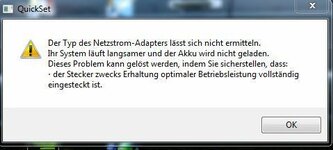


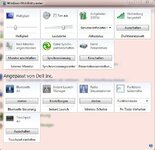
 Jetzt bekomme ich auch die Meldung, das es deaktiviert wurde.
Jetzt bekomme ich auch die Meldung, das es deaktiviert wurde.